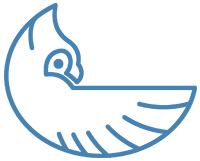Configuration de l’environnement interactif Python
Installation de Quarto Live
Installer l’extension Quarto Live:
quarto add r-wasm/quarto-liveConfigurer l’en-tête YAML pour Python interactif:
---
format: live-html
---Guide détaillé : Installation des moteurs Quarto Live et WebAssembly
Scripting Python interactif de base
Bloc de code interactif simple
Source Code
```{pyodide}
#| autorun : true
print("Hello, Python interactif!")
```Source Code
Options de la cellule Python Référence rapide
| Option Name | Description de l’option | Valeur par défaut |
|---|---|---|
autorun |
Exécuter automatiquement le code au chargement de la page. | false |
edit |
Permet d’éditer des blocs de code. | true |
runbutton |
Affiche le bouton Run Code. |
true |
completion |
Activation des suggestions d’autocomplétion. | true |
startover |
Affiche le bouton Start Over. |
true |
persist |
Conserve les modifications de l’utilisateur. | false |
timelimit |
Limite de temps pour l’exécution du code (secondes). | 30 |
include |
Afficher la sortie du bloc de code et la source. | true |
Tutoriel détaillé : Blocs de code interactifs expliqués
Les bases du traçage en Python (Matplotlib, Plotly, Seaborn)
Exemple Matplotlib
Source Code
```{pyodide}
import matplotlib.pyplot as plt
import numpy as np
x = np.linspace(0, 10, 100)
y = np.sin(x)
plt.plot(x, y)
plt.title("Interactive Matplotlib Plot")
plt.show()
```Source Code
Plotly Exemple
Source Code
```{pyodide}
import plotly.express as px
import pandas as pd
# Echantillon de données
df = pd.DataFrame({
'x': [1, 2, 3, 4, 5],
'y': [10, 20, 15, 25, 30]
})
fig = px.line(df, x='x', y='y', title='Interactive Plotly Line Plot')
fig.show()
```Source Code
Exemple Seaborn
Source Code
```{pyodide}
import seaborn as sns
import matplotlib.pyplot as plt
# Charger un jeu de données
df = sns.load_dataset("iris")
sns.scatterplot(data=df, x="sepal_length", y="sepal_width", hue="species")
plt.title("Interactive Seaborn Plot")
plt.show()
```Source Code
Utiliser Pyodide efficacement
Chargement des paquets
Inclure les paquets Python dans le document YAML:
---
format: live-html
pyodide:
packages:
- numpy
- matplotlib
- seaborn
---Accéder aux données d’autres cellules
Définir les données dans une variable OJS et les importer:
```{pyodide}
#| define:
#| - dataset
import seaborn as sns
dataset = sns.load_dataset("iris").to_dict()
```
```{pyodide}
#| input:
#| - dataset
import pandas as pd
df = pd.DataFrame(dataset)
df.head()
```Options avancées des cellules Python
Persistance:
#| persist: true(Sauvegarde localement les modifications apportées par l’utilisateur)
Exécution immédiate:
#| runbutton: false(Exécuter le code immédiatement après l’avoir tapé)
Tutoriel détaillé : Gérer les environnements d’exécution
Plus d’informations
- Python interactif pour débutants : votre premier script
- Cours interactif sur Python : leçons pas à pas
- Intégrer Shinylive avec Python
Explorer d’autres articles
Voici d’autres articles de la même catégorie pour vous aider à approfondir le sujet.
Réutilisation
Citation
@online{kassambara2025,
author = {Kassambara, Alboukadel},
title = {Référence rapide pour Python interactif - Fiche de contrôle},
date = {2025-03-22},
url = {https://www.datanovia.com/fr/learn/interactive/cheatsheets/interactive-python-quick-reference.html},
langid = {fr}
}